大家好,我是Mac天真,专业讲解Mac相关教程,这次给大家带来fcpx教程从入门到精通的教程,是非常适合小白学习的fcpx教程。本期内容讲解Final Cut Pro预览窗口的认识。

这期我们来学习预览窗口的基本认识,
在预览窗口左上角会显示我们的一个项目的基本信息,
这里会显示是1080P高清60帧,双声道,
中间是我们的一个项目图标会显示我们项目的一个名称,
再来就是我们的一个画面尺寸的显示,
百分比默认情况下它是一个适合,它会根据我们的一个画面的拉伸,反正可以根据我们整体的一个调整进行一个自适应。
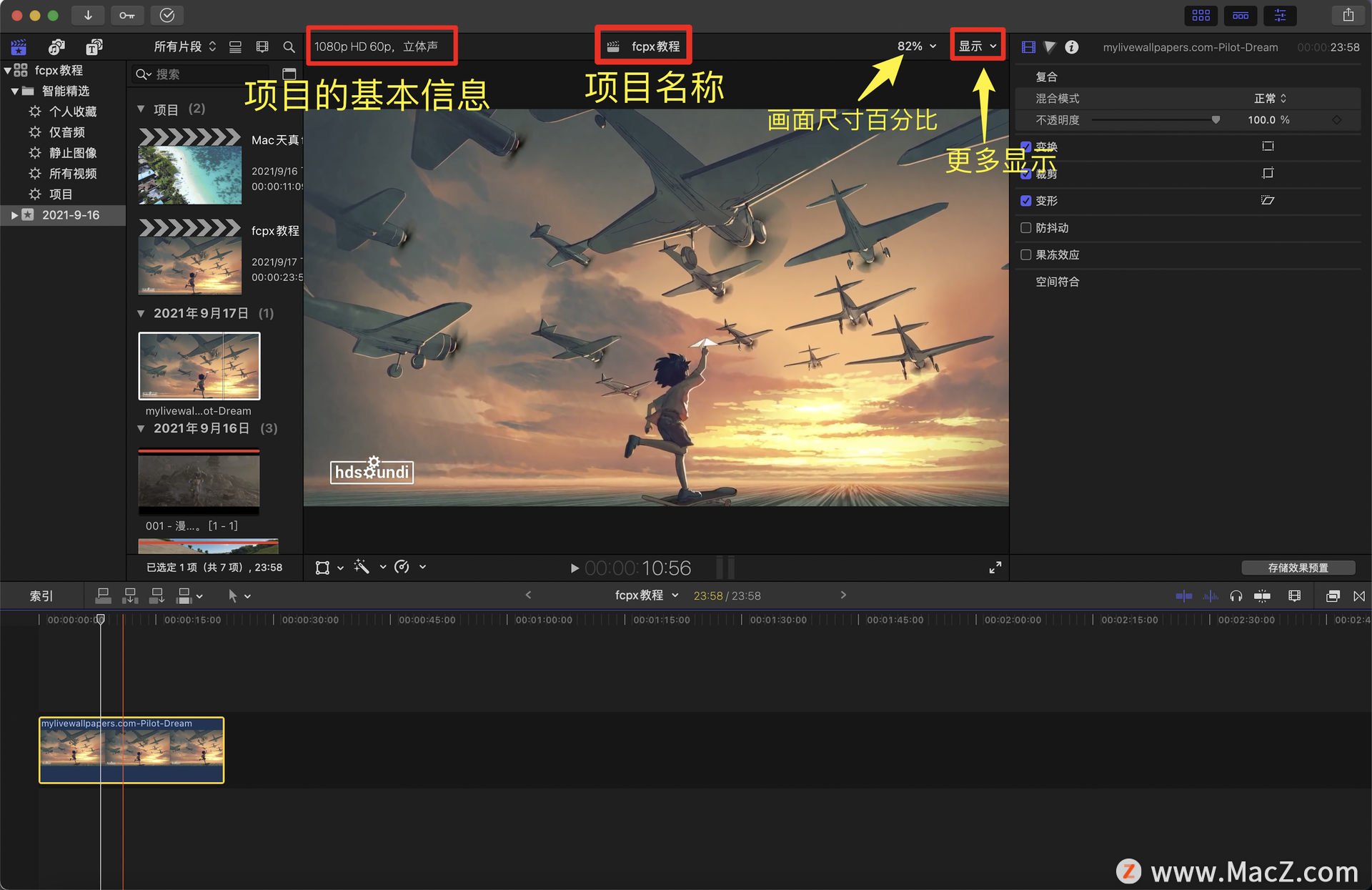
如果说你想要手动设置,你可以去设置一个一百。但是像这种超出整个画面怎么办?
我们可以在这边有个小的一个方框。
我们可以这样通过拖动就变成一只手了,
我们就可以通过拖动来选择我们想要的一个画面。
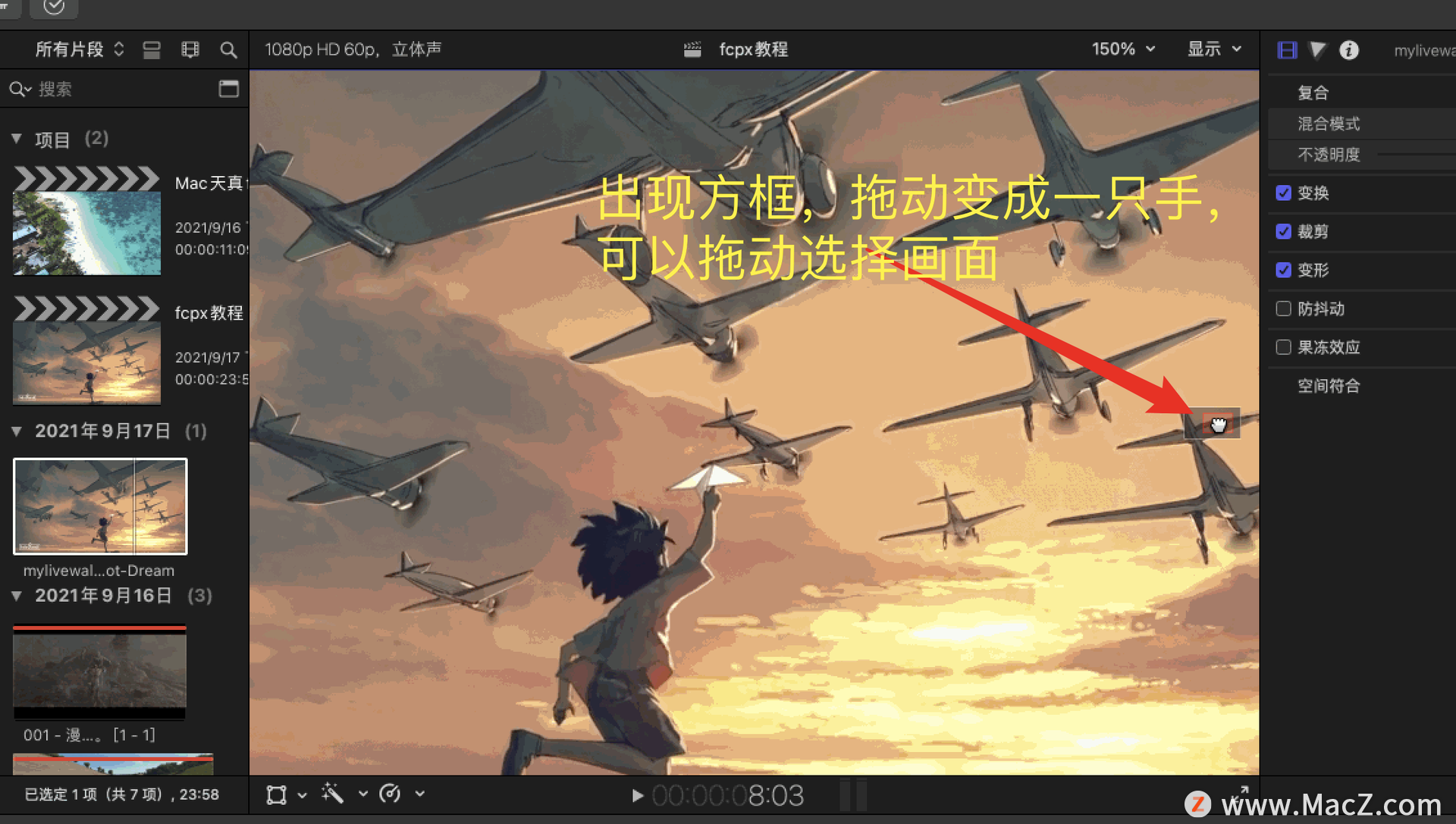
如果我们选择太大了,我们也可以让它小一点,比方说叫12.5,只要低于42,它适合的一个百分比都可以,基本上可以预览全屏的效果。
默认情况下我们都点成适合
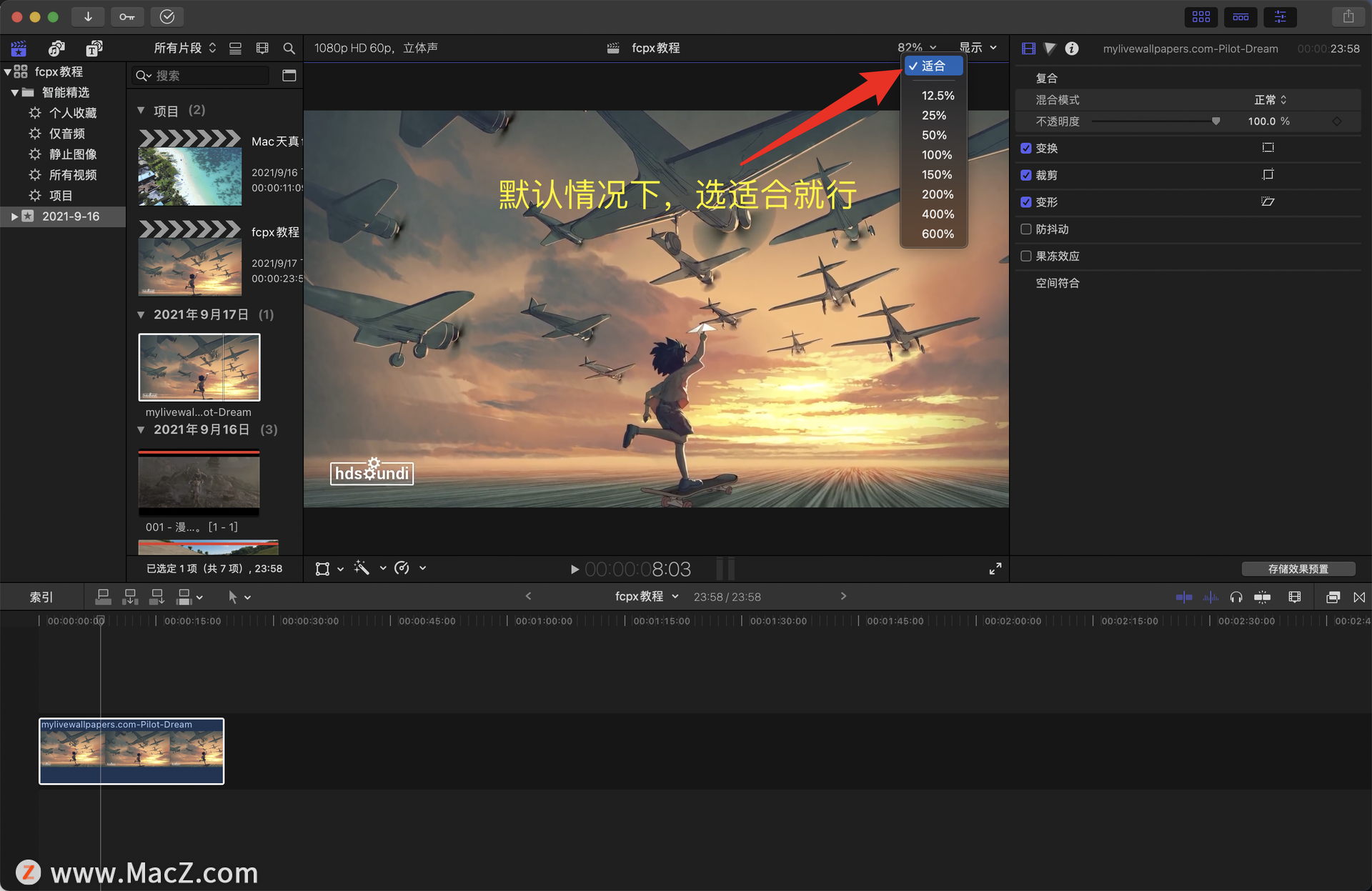
显示的更多选项
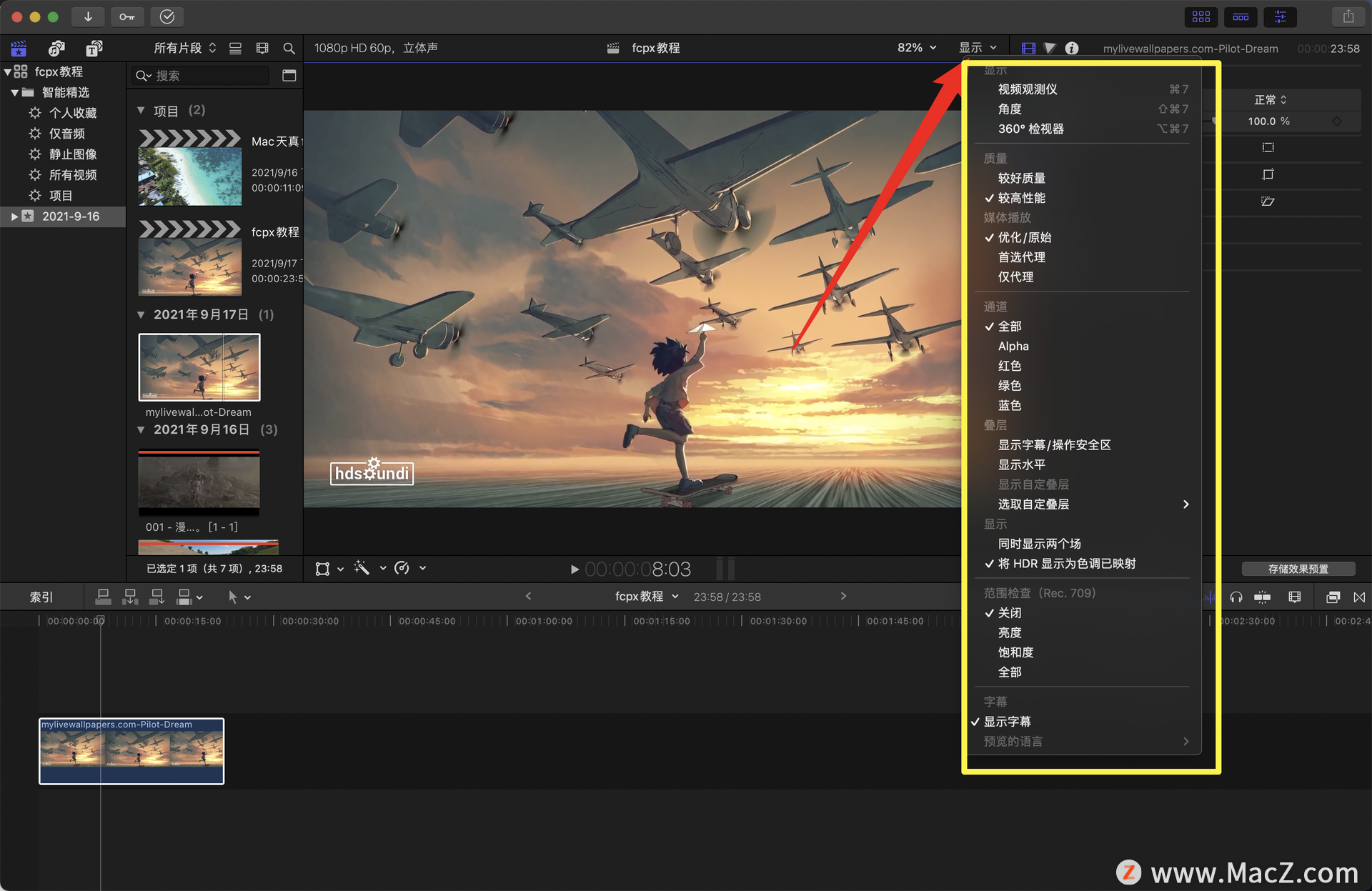
视频观测仪:
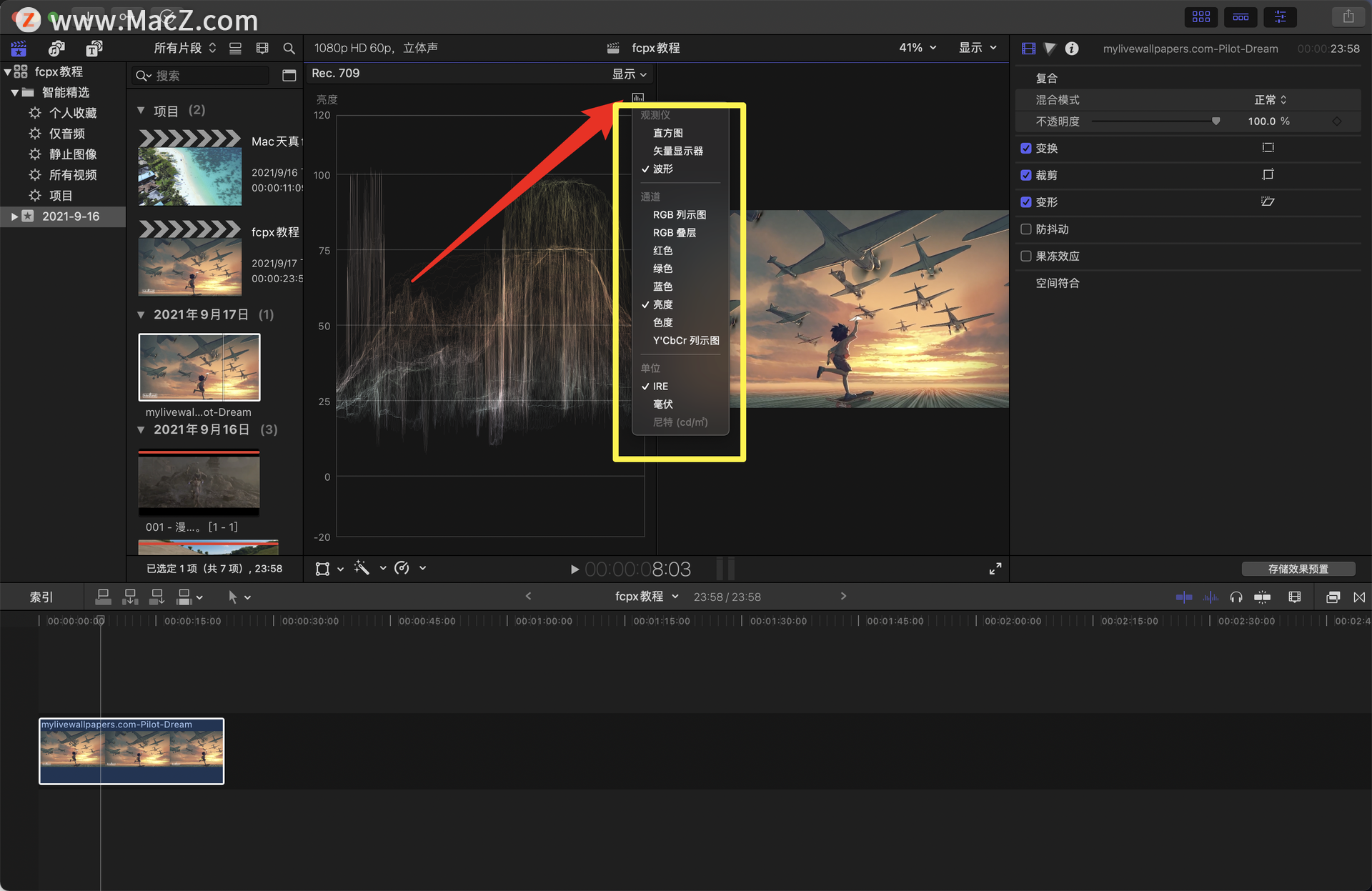
在显示这边第一个就是我们的视频观测仪,也就是我们常用的一个颜色示波器。
我们在这边点击图标,这里会有我们的一个波形图,
比方说直方图矢量显示器,
还有我们的一个波形图,
这边都是我们调色专用的
角度:
再来就是我们的一个角度,也就是我们多机位编辑需要用到的,我后面也会讲。
360度检视器:
这边360度检视器的话,就是用360度创作用的
质量:
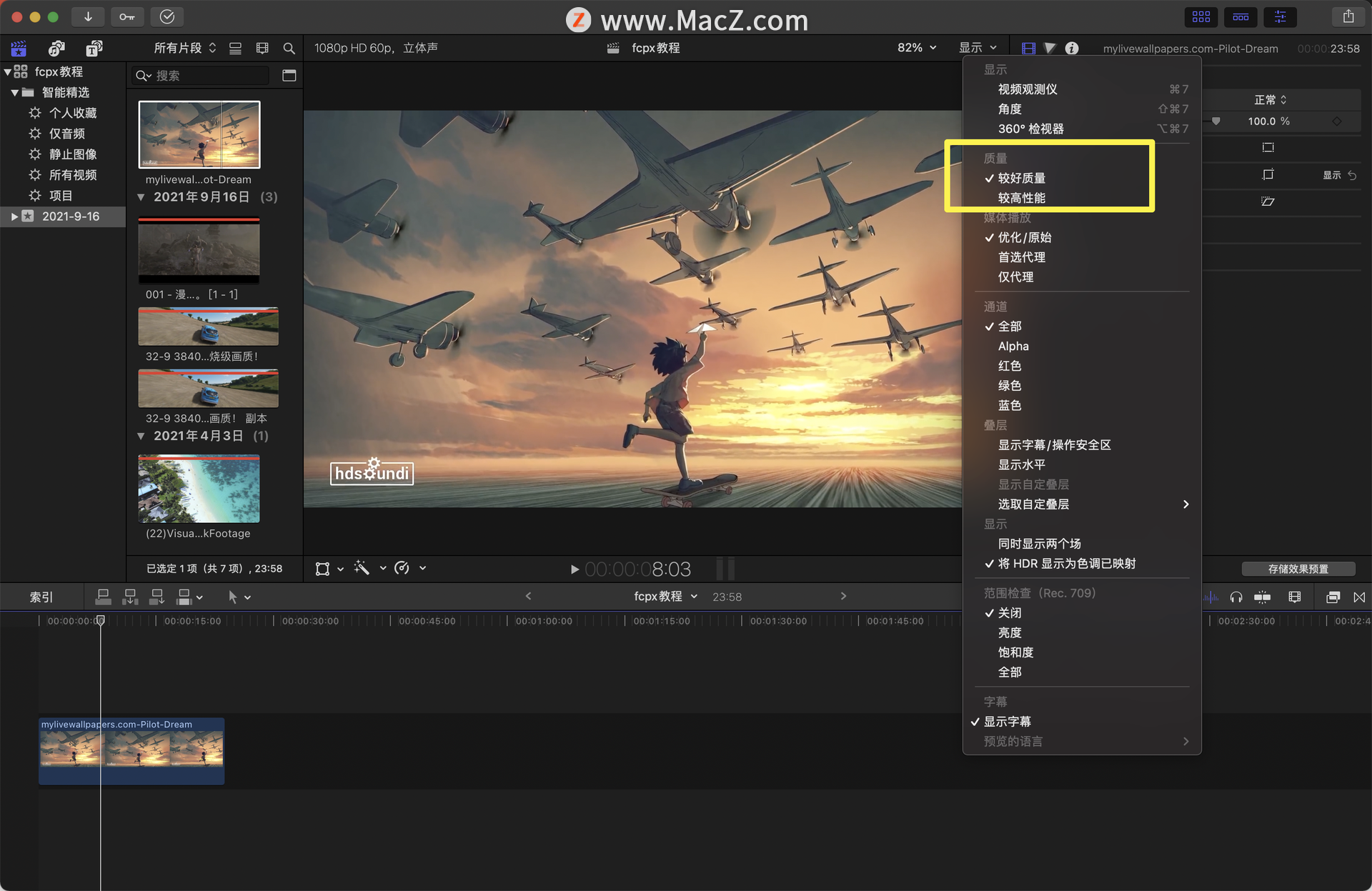
再来质量这边我重点讲一下质量,
这边可能有一些新来的朋友就是说他们就会遇到这种情况,
就是我播放的时候分辨率很低,但是我一暂停分辨率就很清楚了。
因为他们选择了较高性能,
较高性能,它会以降低分辨率来提高我们的一个流畅度
比方说我们现在先全屏,我只要一播放的情况下,只要不是静止的情况下,这个画面就会变模糊
因为我们调了较高性能,会降低分辨率来提高我们的一个性能
我只要我们一播放,我一暂停,这画面就清楚了
就这么个意思。
如果我们想要随时搞保持高分辨率,我们就选择较好质量

就是说我们选择较好质量的情况下,我们无论什么情况下它都是最清楚的。
好 这么一个效果,就说我们选择较好质量上全程保持最高清,但是他会比较吃性能。
我们选择较高性能的,他就会保持比较流畅的一个性能,但是它会降低分辨率。
媒体播放
再来就是媒体这里有优化媒体和代理媒体,
优化媒体和代理媒体都需要进行一个转码,我后面也会讲。
通道
这里通道的话就会显示我们的一个阿尔法或者红蓝绿的一个通道
叠层
叠层这边第一个就是我们的一个字幕操作安全区,我们可以把字幕加到安全区范围以内就可以。可以根据自己的需要来这里就是,一个相当于一个参考吧!参考线的意思。
再来就是一个显示水平,它就是一条十字的水平线,我们也可以打勾,都把它们一个关掉,这里也有可以显示。
显示
同时显示两个场
范围检查
这边的范围检查就是如我们现在有讲,我第一节课就讲我们默认的颜色空间是709,
如果我们选择这个范围检查,就是说超过709的一个颜色。
它都会有一个图表的一个显示,比方说点击全部,我们就可以看到这边的字。
就会有一些图表的一个显示,告诉我们这里可能颜色超过709了。是这么一个道理。

显示字幕
再来呢,这边的显示字幕并不是我们默认的显示字幕,
隐藏式字幕,就算点关,其实还在他这里的。
我们可以看到是这里的字幕,我讲到隐藏式字幕那期会跟你们讲的。
隐藏式字幕也可以选择英文,中文还是其他语言等等。
这就是我们显示的一个大概的一个功能。
预览窗口—功能区
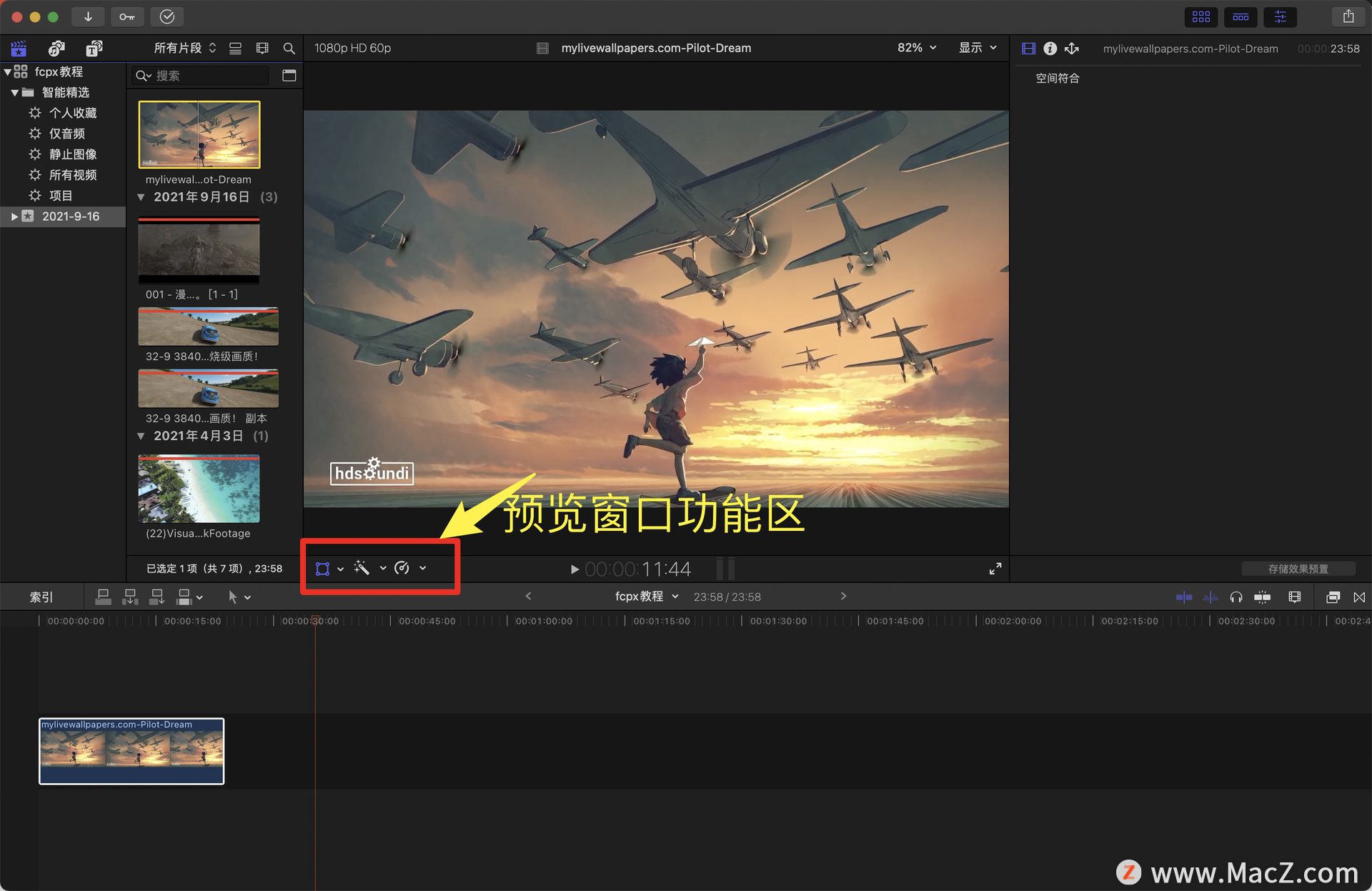
变换工具:
我们这里要说一下,我们点了变换以后,我们鼠标就不能进行预览了。
我们只要点击完成,我们鼠标就可以进行预览了。
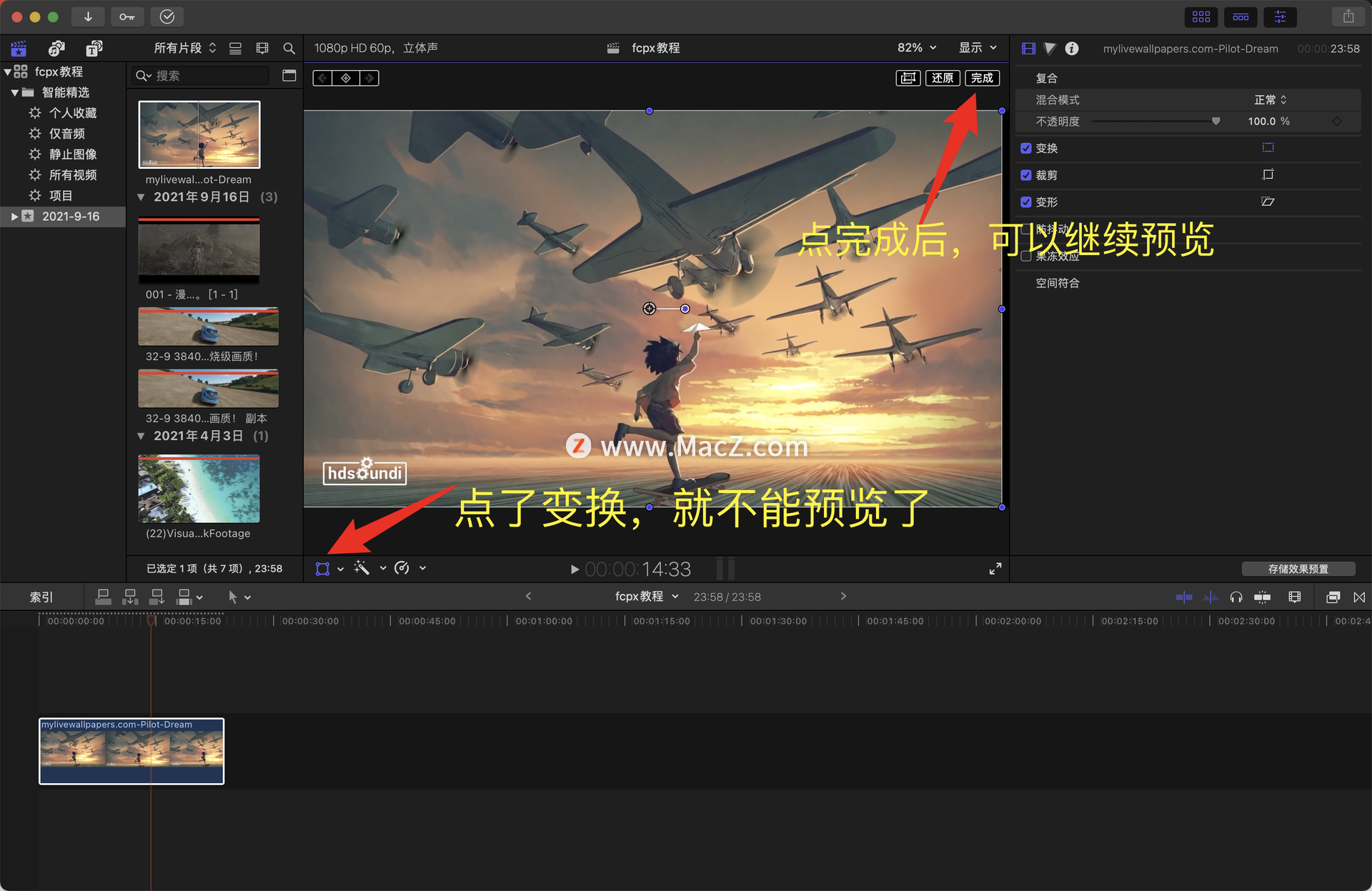
我们可以通过选择变化工具用。
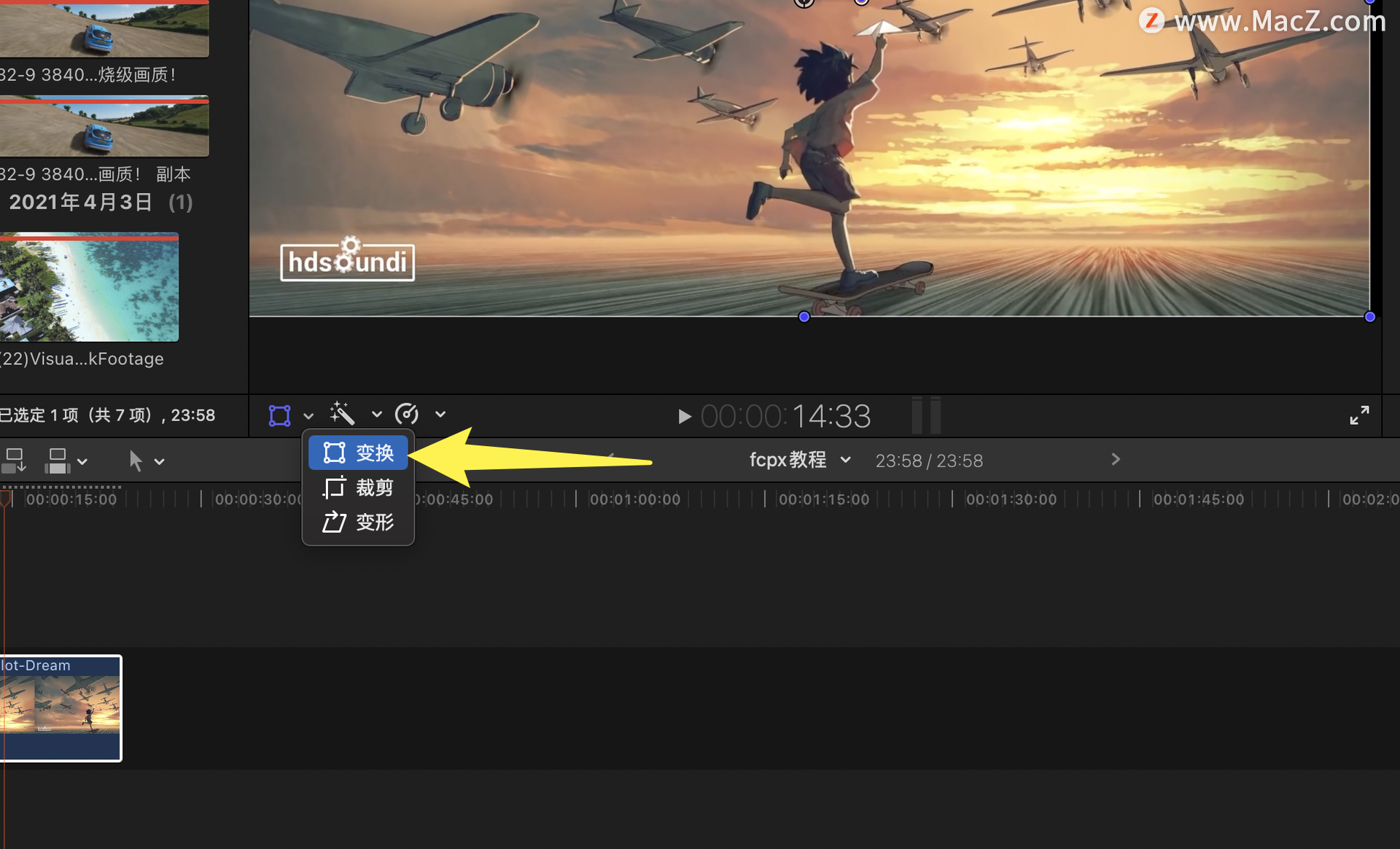
我们就可以在这边滑杆可以控制我们的一个范围。
这里我们选择控制的是文字,我们也可以点击还原
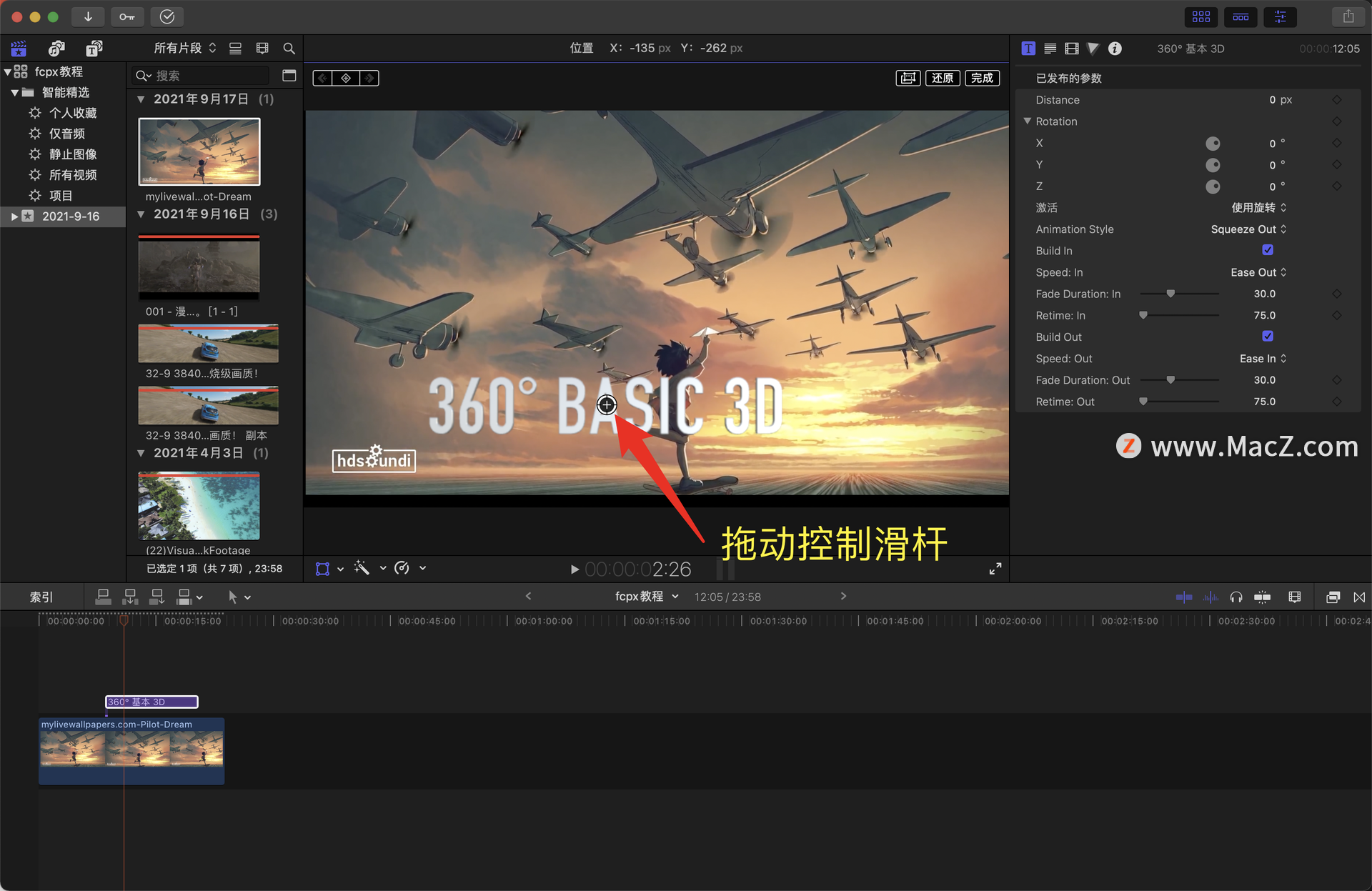
如果我们选择片段,就可以控制整个的一个片段。
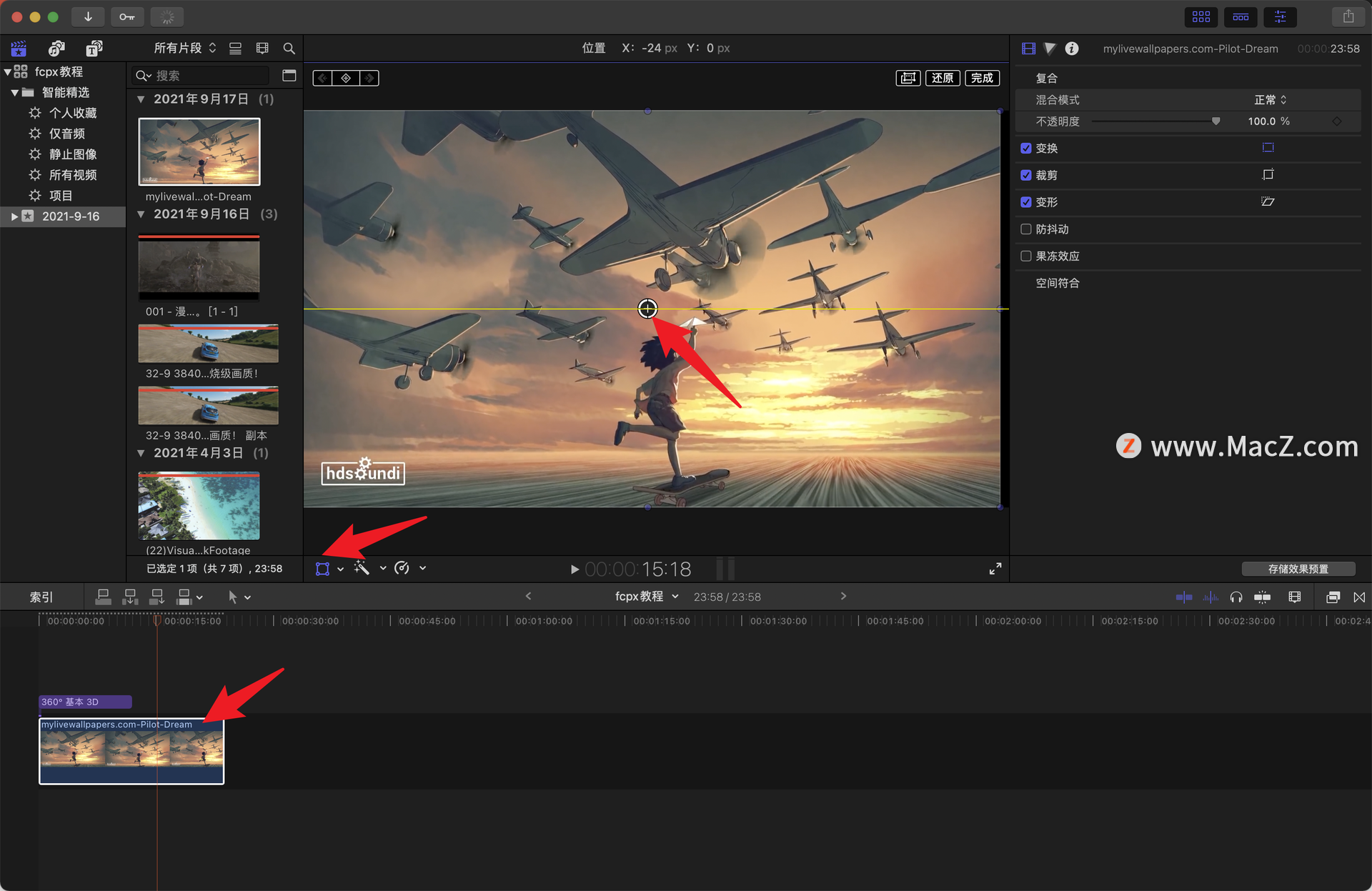
或者说我们也可以进行一个裁剪变形都是一样的。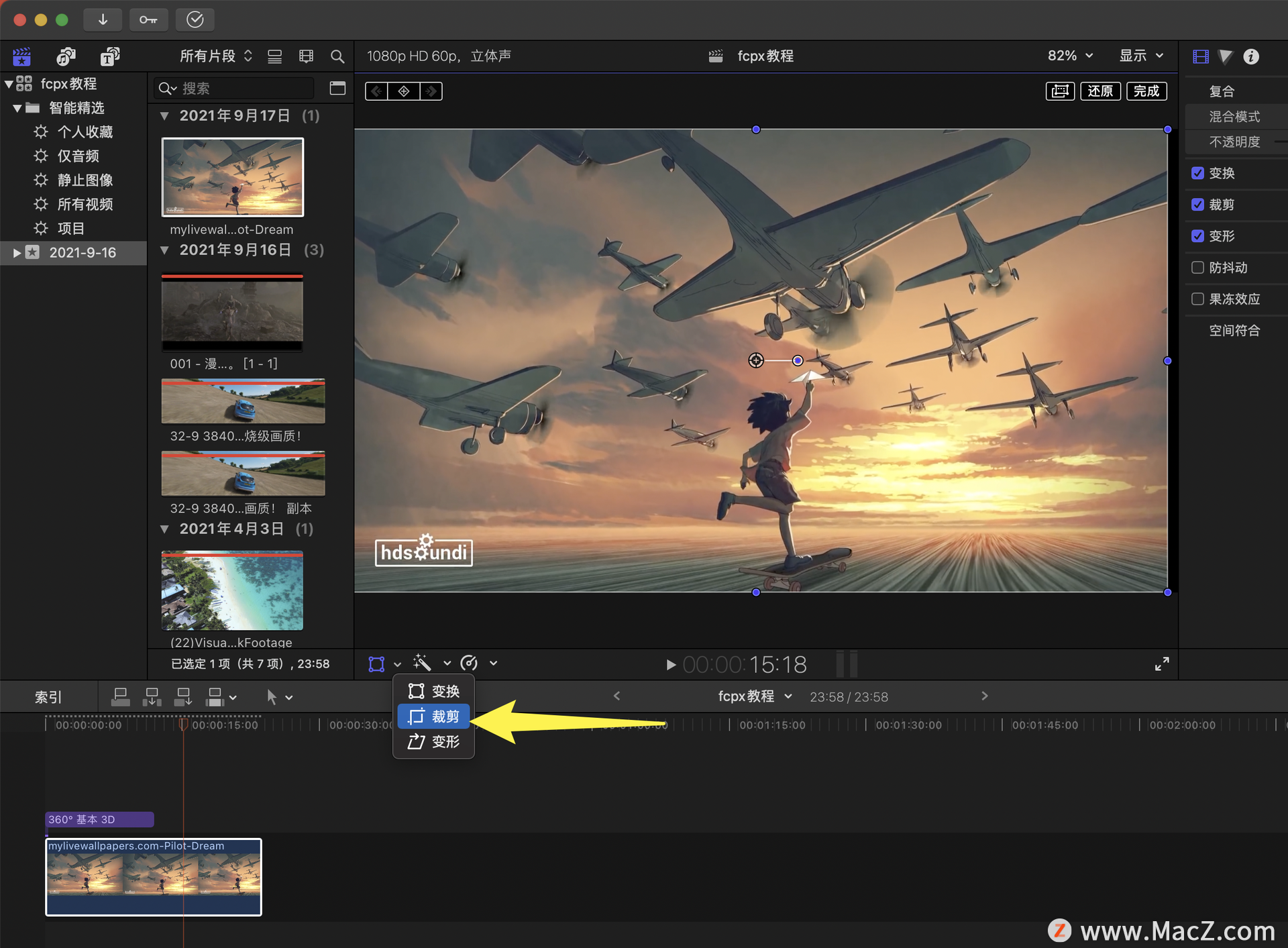
颜色和音频
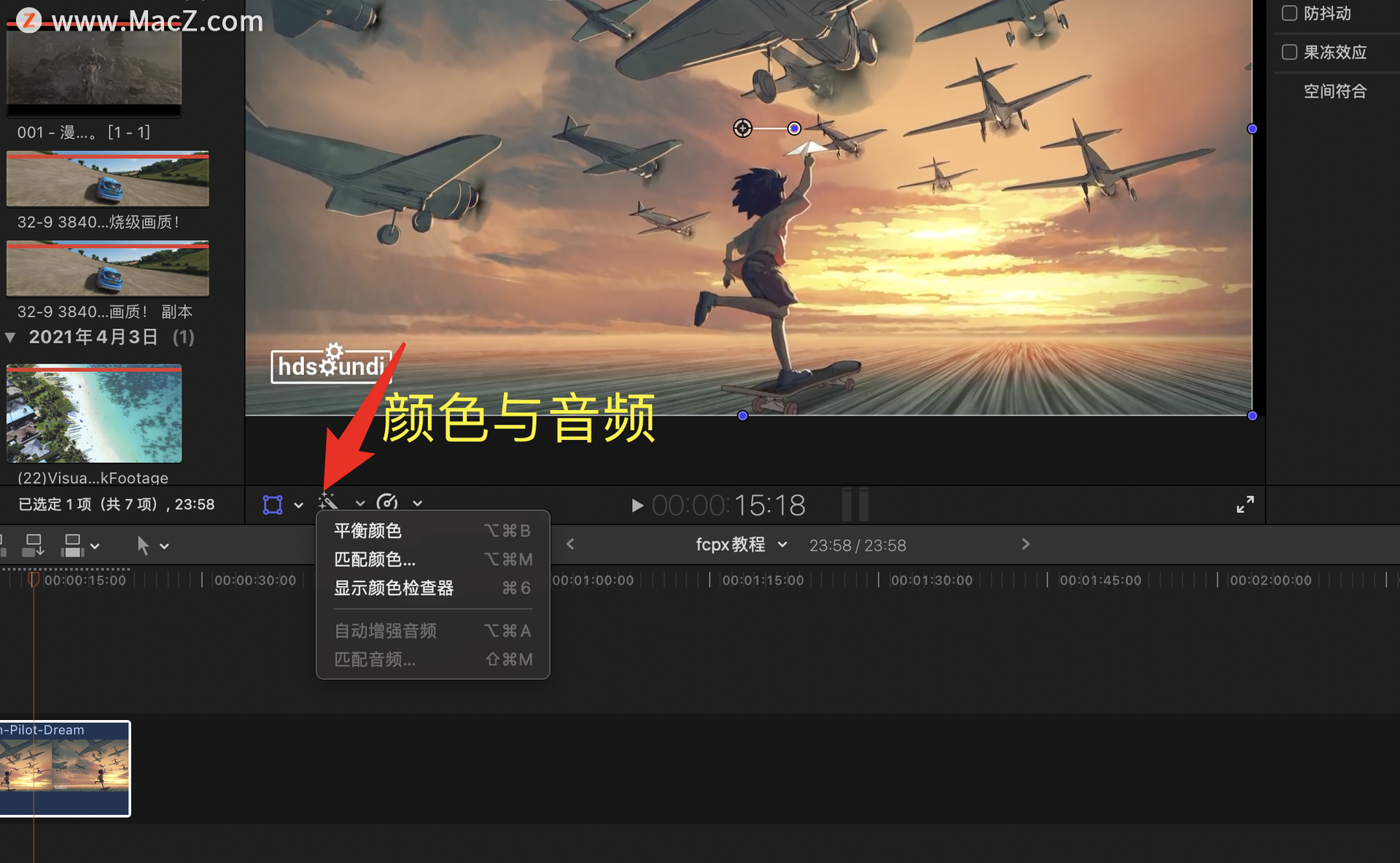
再来就是我们的颜色和音频这里有个平衡颜色,匹配颜色,颜色检查器等等都是一些字面的意思。我调色那期会讲的。
速度编辑器

再来就是我们的一个速度的一个编辑器,这边有慢速快速,我速度那一期也会讲的调整速度那一期。
播放
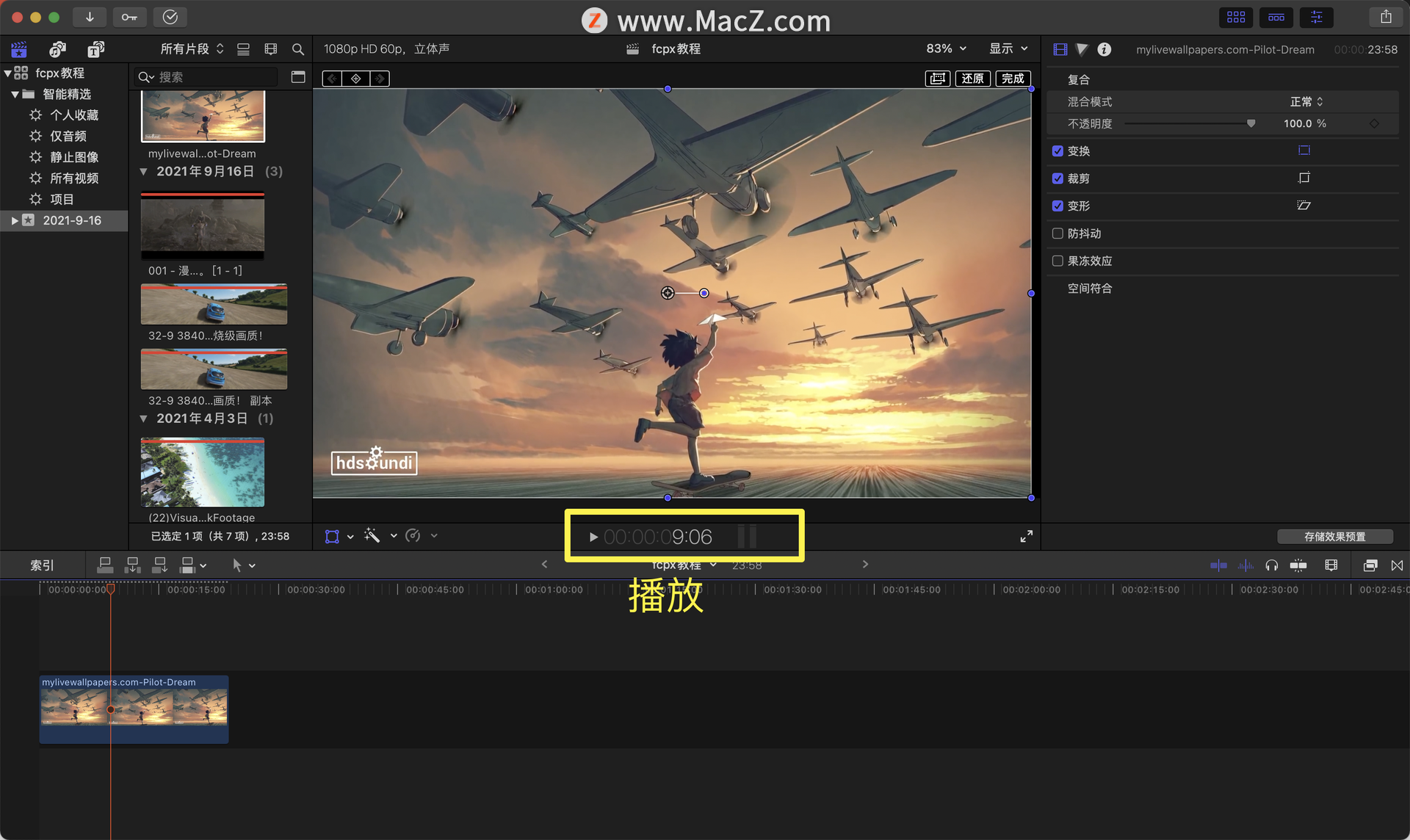
中间就是我们的一个播放了,这里要说一下这里的九秒零六是什么意思呢?
最后两位数是我们的一个帧率,
也就是他现在是第九秒钟,九秒零六帧,
如果视频帧率是24帧,然后到了24就进位,到了十秒了,就这么一个效果。
再来我们如果我们双击这个时间码
我们双击它就可以自定义我们的时间
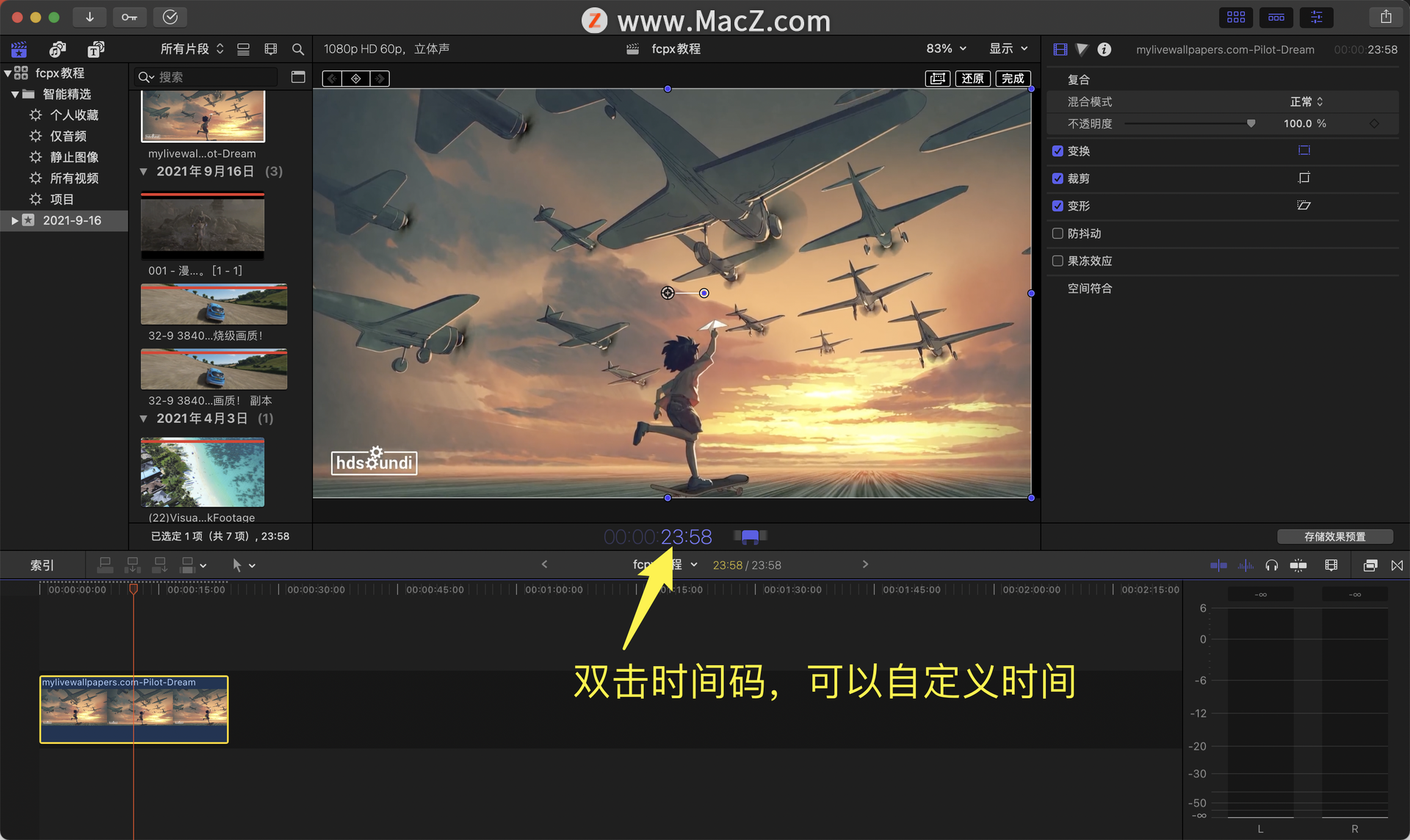
比方说我现在是24秒左右,我可以设置成十秒,我们点击它,我们这个片段就会变成十秒钟了,就这么一个道理。
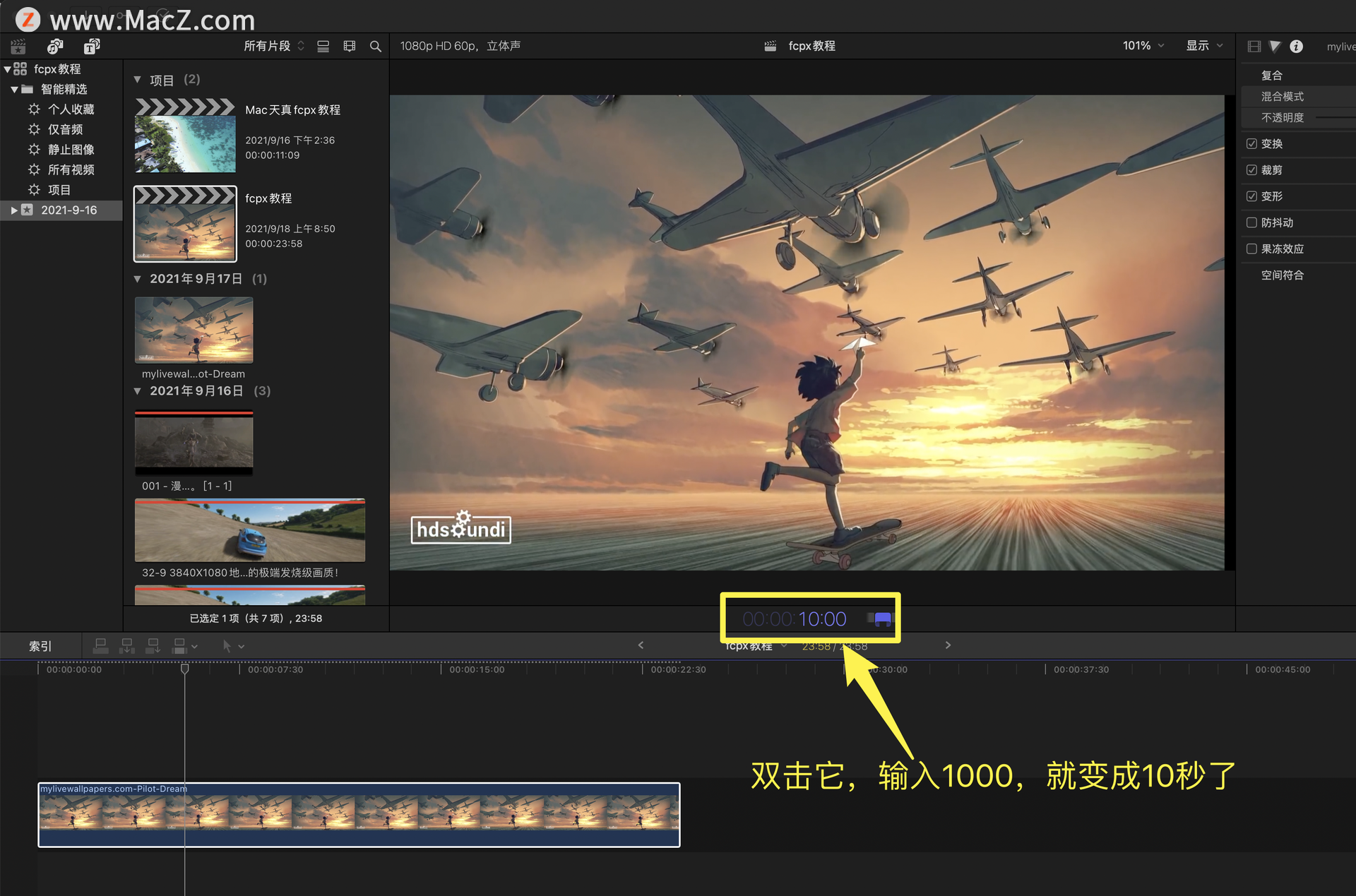
我们也可以cmd+z撤回,这里除了我们可以双击时间,来自定时间。
我们也可以选择一个片段,按ctrl+d也可以调出这个时间码,
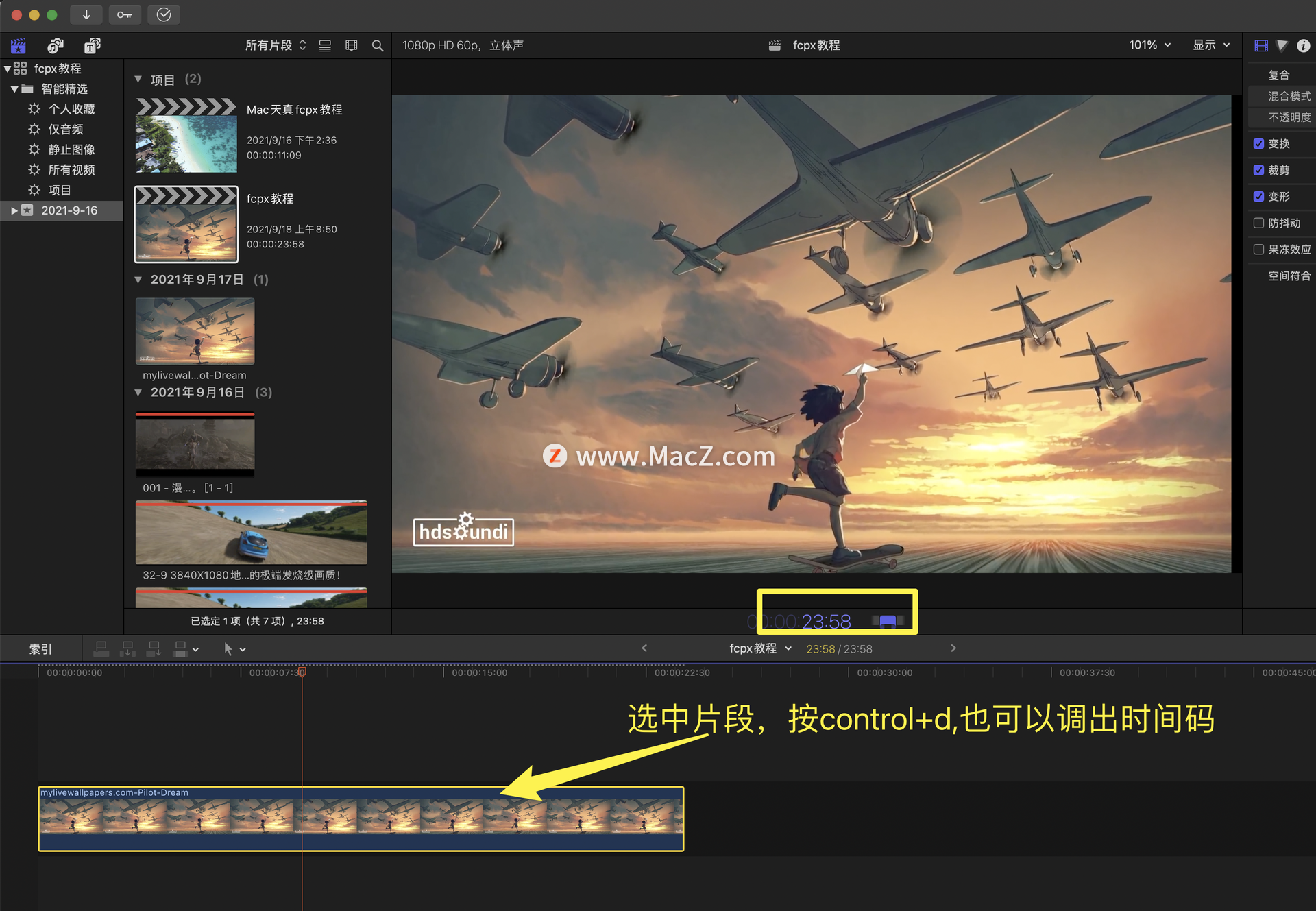
旁边的就是我们的音频指示器,你看我们点击它,这边他会我们音频的一个指示器,
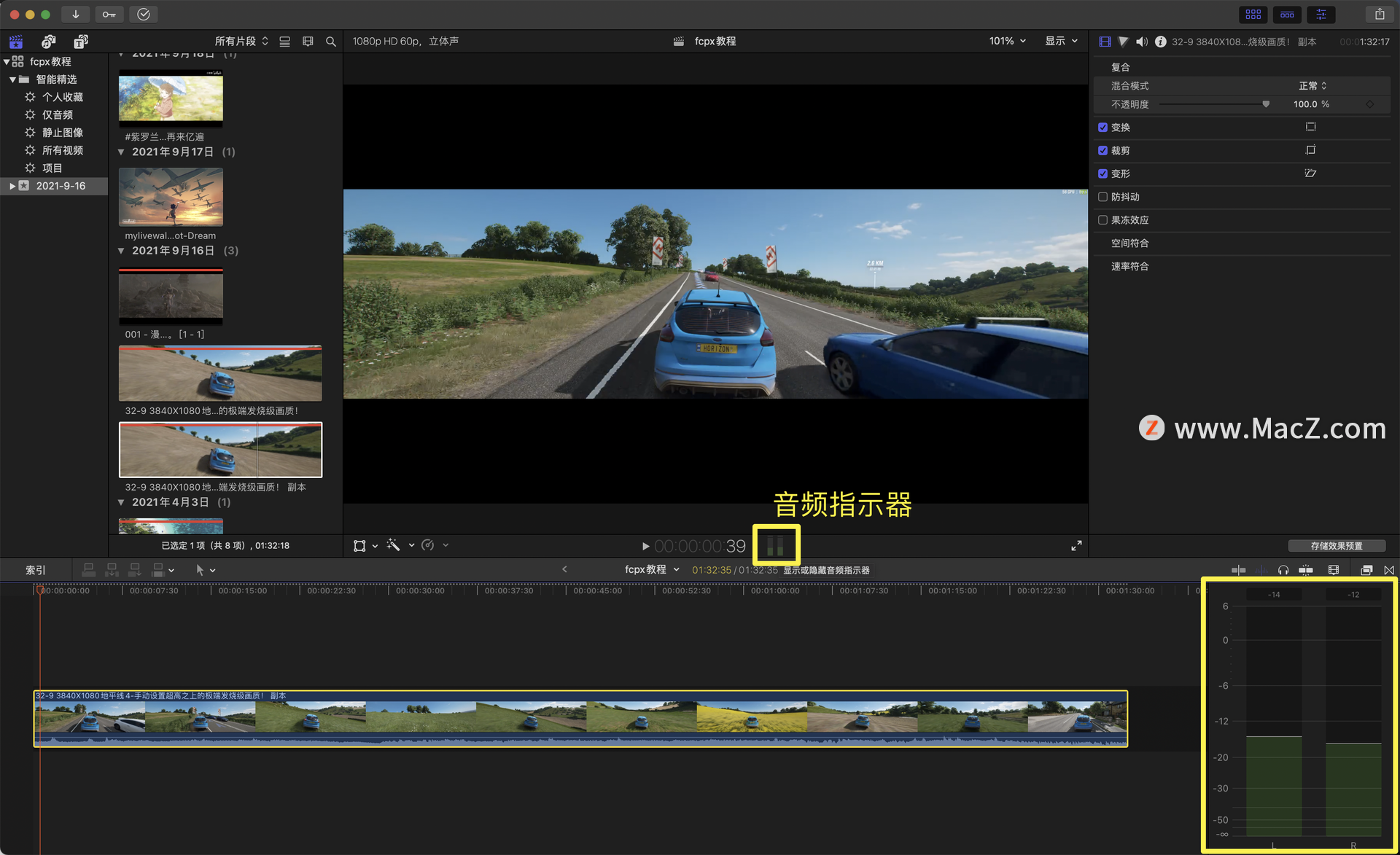
你看我播放,就可以方便我们进行一个参考。
这里要说一下,我们调整音频最好都在零分贝以下,就不会过曝了,
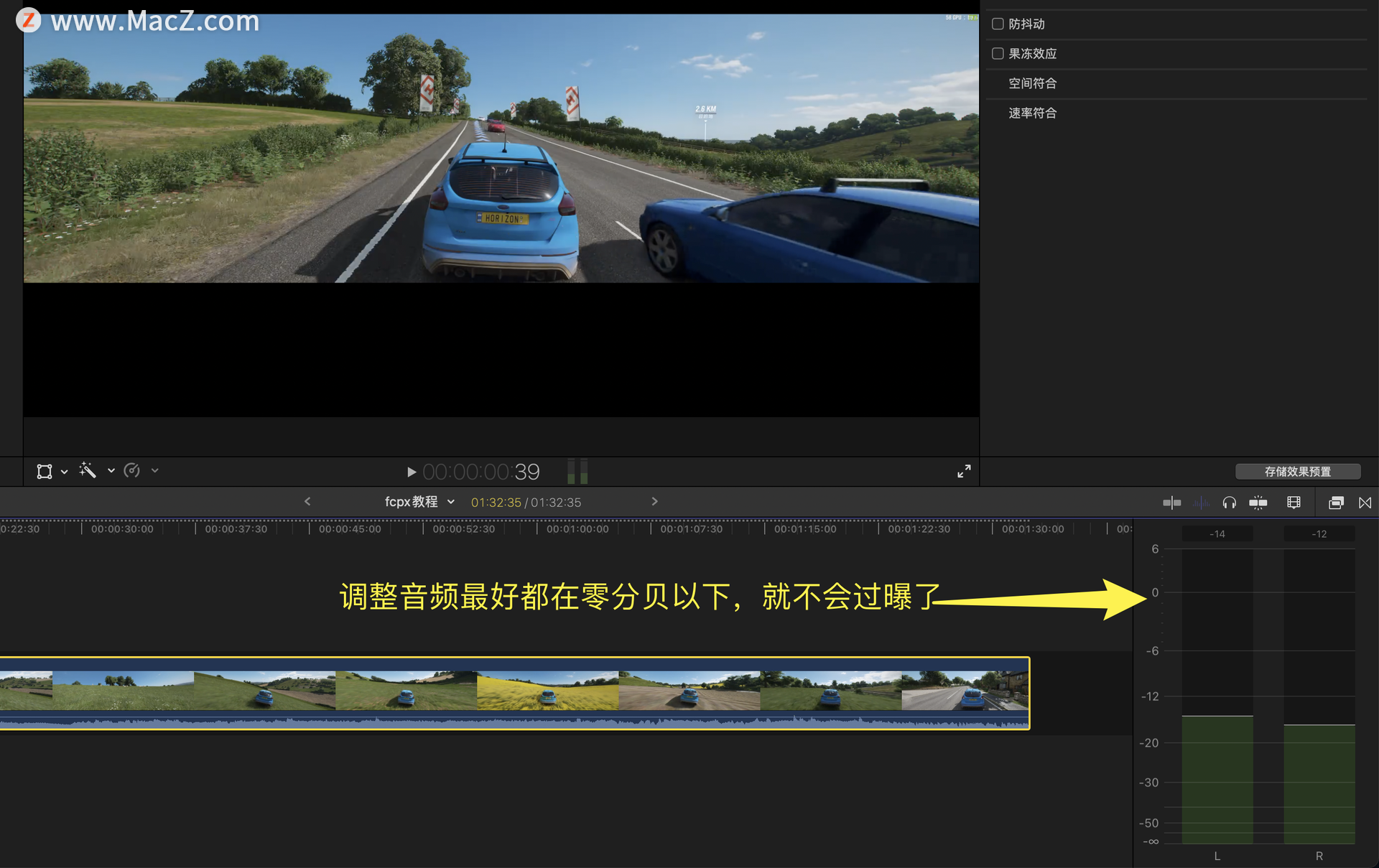
最后一个就是我们一个放大全屏的效果了。

本期教程Final Cut Pro预览窗口的认识,苹果Mac用户,如果想学Final Cut Pro完整教程就来我们 ,这里不光有海量的fcpx的插件素材,还有超多Mac软件下载资源,期待你的访问。






















